Se si desidera memorizzare i dati sensibili su una pennetta USB, su un’e-mail, in modo sicuro, o semplicemente aggiungere un successivo livello di sicurezza al vostro hard disk, vi sono una varietà di modi per proteggere una cartella con password, o i singoli file specifici.

Quando diciamo che siamo in “protezione”, in genere significa che stiamo criptando un file o una cartella in modo che non possano essere decifrati e aperti, senza la password di sicurezza che abbiamo scelto per proteggerli. Questo è il modo più sicuro per proteggere i vostri dati, proprio attraverso l’uso di password, possibilmente create con un alto livello di complessità.
Creare una cartella con password con i file .rar o .zip
Da Windows XP, si ha la facoltà di creare i file ZIP protetti con una password in maniera nativa già dalle funzionalità presenti nel sistema operativo, ma in Windows 7 e 8 non è così semplice. Ovviamente esistono programmi di terze parti che eseguono egregiamente questa funzione aggiuntiva e che consento di proteggere le cartelle con password di sicurezza. Uno di questi, open source (totalmente gratuito) è 7-Zip, oppure il migliore di questi programmi, sia per la compressione che per il livello di sicurezza che crea nei vostri file, è WinRAR.
Prendiamo in considerazione 7-zip, perché è gratuito ed è comunque un buonissimo programma per la compressione. Dopo l’installazione di 7-Zip, utilizzatelo per creare un nuovo archivio attraverso l’opzione in 7-Zip nel menu contestuale di Windows, con il pulsante “Aggiungi”. Sarete in grado di specificare il tipo di password per l’archivio e per essere sicuri, selezionate la modalità AES-256 di crittografia, la più sicura. Tutti i file e le cartelle che si aggiungono a questo file .zip (o a qualunque altro tipo di archivio che avete scelto di creare) verranno crittografati con la password selezionata, creata in precedenza. Avrete bisogno di inserire la password quando si apre il file zippato per poter accedere anche ad un solo file all’interno dell’archivio compresso.
Proteggere un documento di Office con password
Microsoft Office consente di applicare la crittografia a tutti i suoi documenti, proteggendoli con una password di accesso. Microsoft ha introdotto la crittografia AES da Office 2007, quindi se si sta utilizzando una versione precedente, la crittografia non sarà per niente così sicura.
Per proteggere con password un documento in Office 2013 o Office 2010, fare clic sul menu “File”, clic sul pulsante “Proteggi Documento”, nella sezione “Info”, quindi selezionare “Crittografia con password”. Ti sarà richiesto di inserire una password, che dovrete fornire ogni volta che si apre il documento in futuro. È possibile inoltre completamente decifrare il documento, eliminando la necessità di una password, deselezionando l’opzione di protezione dal documento.
Le stesse istruzioni per cifrare un documento valgono anche per Office 2007.
Altri programmi possono offrire caratteristiche simili. Ad esempio, Adobe Acrobat consente di creare file PDF protetti da password. In Word 2013 è possibile crittografare anche i file PDF con una chiave d’accesso.
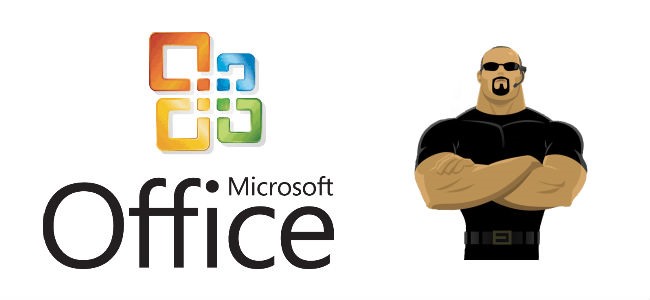
Creare cartelle protette da password con CipherShed
CipherShed permette di creare volumi cifrati. CipherShed è una soluzione di crittografia molto flessibile e si può utilizzare in diversi modi:
- Creare un piccolo contenitore cifrato, memorizzato in un file sul disco rigido (in C: per esempio). Avrete bisogno della vostra password di sicurezza per “montare” il file come unità virtuale speciale, che vi consentirà di visualizzare e manipolare i vari contenuti. Quando si “smonta” l’unità, nessuno può vedere il suo contenuto senza fornire la vostra parola chiave segreta.
- Usare CipherShed per creare una cartella o volume protetto da password in un’unità esterna USB o in un altro disco rimovibile, per archiviare i file sensibili e portarli sempre in giro con voi, senza preoccuparvi di smarrire il dispositivo, visto che i contenuti, i file o le cartelle sono al sicuro. CipherShed può essere usato come applicazione portatile, che consente di accedere ai dati crittografati anche su computer che non hanno installato CipherShed – i file del programma possono essere memorizzati sullo stesso disco esterno.
- Crittografare l’intero disco di sistema di Windows, costringendo chiunque a immettere una password all’avvio del computer o alla ripresa dalla sospensione o ibernazione. Questo assicura che nessuno potrà accedere al contenuto del vostro hard disk fino a quando si lascia il computer bloccato o spento.
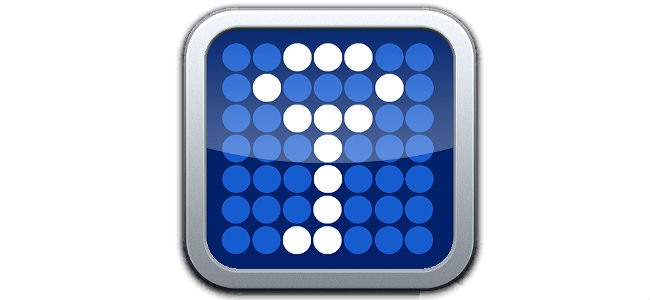
Utilizzare la funzione di protezione presente in Windows
Se stai usando una versione Professional o Enterprise di Windows, è possibile accedere ad alcune funzioni di crittografia speciali. Le versioni Home e Standard di Windows 7 e 8 non hanno accesso a queste funzionalità. L’edizioni Professional includono le seguenti due funzioni di cifratura:
- BitLocker, che permette di creare volumi criptati sugli hard disk, tra cui le unità USB esterne. La crittografia di BitLocker è molto simile a quella di CipherShed, che può essere usata nelle versioni “meno accessoriate” del sistema operativo di casa Microsoft.
- Crittografia del file System (EFS), che consente di proteggere con password i singoli file e cartelle. Per utilizzare questa funzione, fare clic su un file o una cartella, selezionare “Proprietà” e fare clic sul pulsante “Avanzate” nella scheda “Generale”. Abilitare la “crittografa” del contenuto per garantire la sicurezza dei dati – questo non è permesso se non si sta utilizzando la corretta versione di Windows. I file sono essenzialmente cifrati con la password dell’account utente che usate per accedere a Windows, quindi attenzione perché se non ti ricorderai la password per accedere a Windows, di conseguenza perderai la password per sbloccare la sicurezza dei file criptati. Tenete a mente che questi file sono crittografati solo se conservati nell’Hard Disk, quindi non è possibile trasmetterli tramite email in maniera sicura. Magari potete comprimerli in un file .rar con password e allora stare molto più tranquilli.
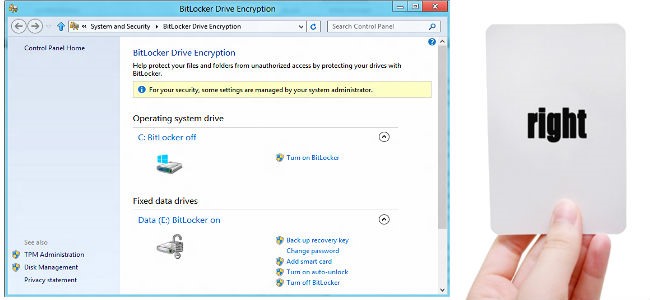
Ci sono molti altri strumenti che possono essere utilizzati per proteggere i file o una cartella specifica, ma i metodi che vi ho citato qui sopra sono i più facili e potenti che con pochi click potete attivare immediatamente.
Se si desidera solo “non far vedere” i file alla vista di alcune persone che utilizzano il computer, si potrebbe provare a nasconderli, ma questo non impedisce a nessuno che sa come visualizzare i file nascosti da pannello di controllo, di trovarli immediatamente.
Si potrebbe anche usare la steganografia per nascondere file all’interno di altri file. Se si desidera memorizzare le password, è possibile cifrare con un programma di Password Manager, ad esempio come KeePass o LastPass: entrambi consentono di allegare i file e di proteggerli.
Spero che questo programma per proteggere le cartelle e i file con password vi possa essere di grande aiuto, in questi tempi in cui i dati non sono mai stati così minacciati, forse queste dritte vi potranno essere preziose per preservare la vostra Privacy.
Questo articolo l’ho liberamente tradotto dal blog How To Geek.
Aggiornato il .
Articolo scritto da
, inserito nella categoria Informatica, il .
